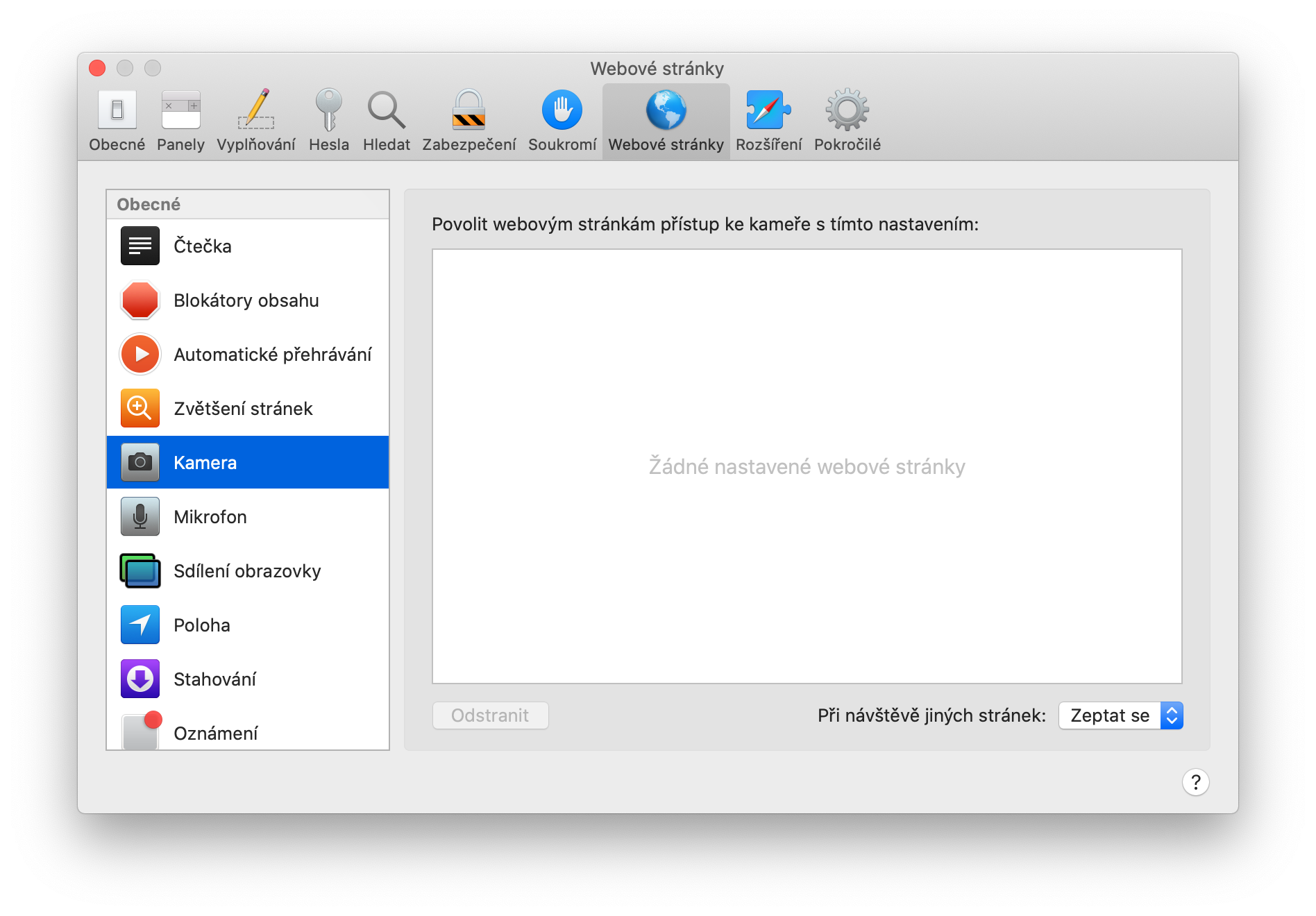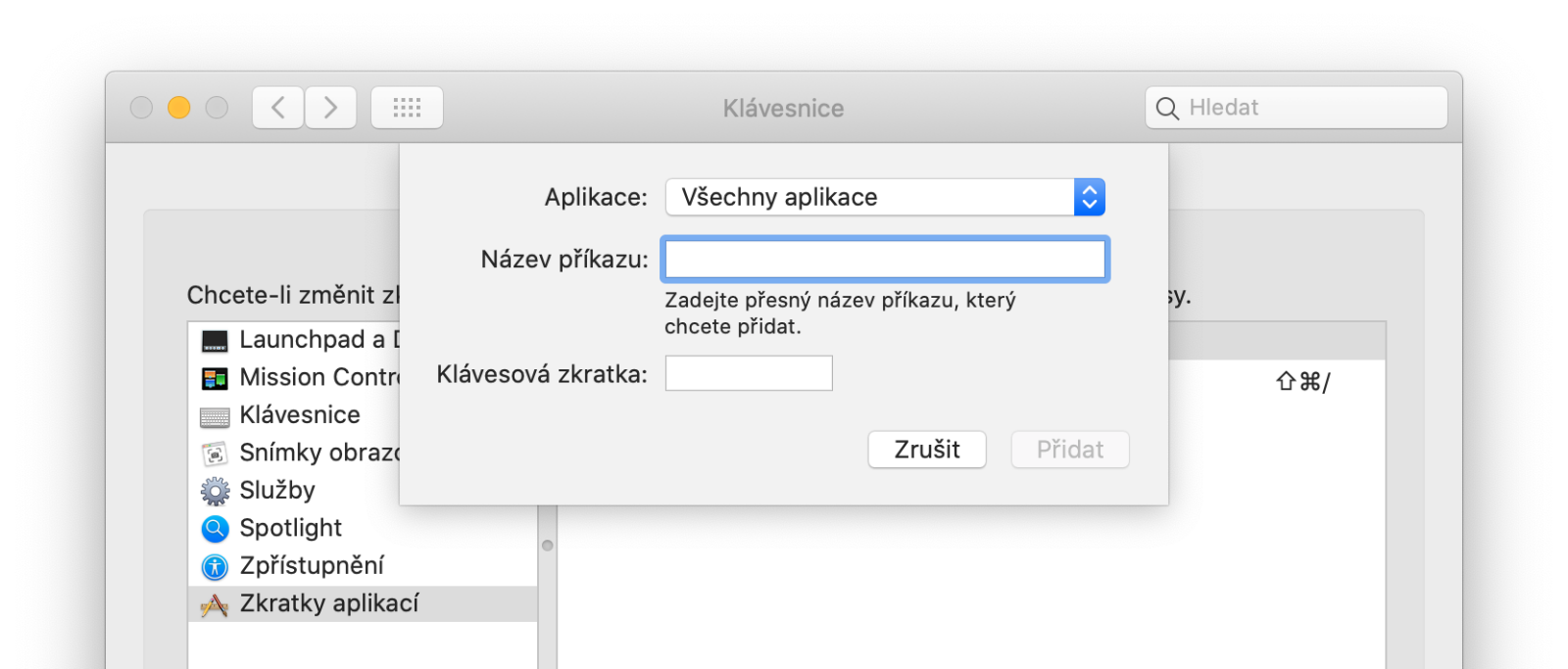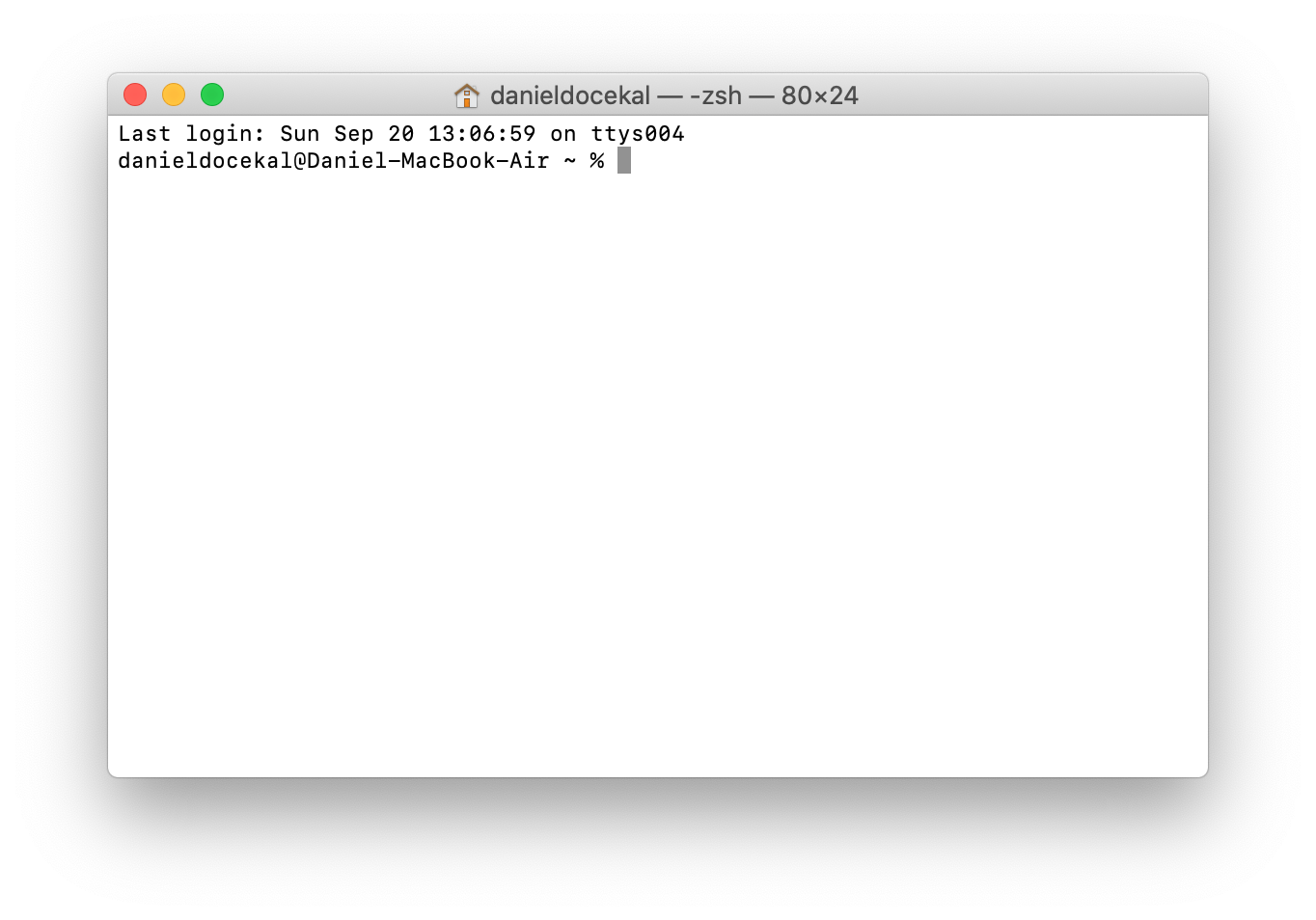S WhatsApp je to stále stejně problematické, aplikaci je možné používat pouze na mobilní zařízení co má telefonní číslo a veškerá komunikace se odehrává pouze na tomto zařízení. Vyvoláno je to i používáním koncového šifrování a tím, že posílané zprávy se nachází (hlavně) ve vašem telefonu. Problémy to dělá při migraci z Androidu na iPhone (a opačně, viz Jak přenést WhatsApp z jednoho telefonu na jiný)
Problém to dělá i pokud chcete mít WhatsApp jinde. Všechny způsoby využití WhatsApp jinde využívají toho, že je možné WhatsApp používat v prohlížeči – po naskenování QR kódu se aplikace v prohlížeči připojí na váš mobilní telefon a jeho prostřednictvím přijímá a posílá zprávy a má přístup ke všem chatům a skupinám. Aktivní ho můžete mít pouze v jednom prohlížeči, ale jde bez problémů přepínat.
Je to také zároveň první způsob jak na Mac OS používat WhatsApp – otevřete web.whatsapp.com v prohlížeči a připojíte se.
Druhá možnost je v App Store stáhnout WhatsApp Desktop a připojit se stejným způsobem na váš mobil. Funguje to stejně jako webová verze, váš mobil musí být připojený k Internetu a WhatsApp na něm musí běžet.
Třetí možnost je některý z WhatsApp klientů od třetích stran (třeba FreeChat for WhastsApp) ale i zde je princip stejný – vše probíhá přes váš mobil. A popravdě není příliš velký důvod si něco takového pořizovat. Mimo jiné i pro možné bezpečnostní riziko.
TIP: 12 tipů na bezpečné používání WhatsApp. Jak nastavit soukromí ve WhatsApp?
Čtvrtá možnost je použít emulátor Androidu (třeba starý známý Bluestacks) a pořídit si WhatsApp pro Android. Tady bude možné provést registrace telefonním číslem přímo pro použití v emulátoru, ale bude to znamenat, že není možné pak WhatsApp používat na všem telefonu. Reálně tedy velmi málo vhodná cesta.
POZNÁMKA: Na Mac OS není možné ve WhatsApp mít videohovory.
Pátá možnost se objevila s příchodem nového Apple M1 vybaveného Mac/MacBooku – tam je možné spouštět iOS/iPad aplikace. V praxi to ale opět bude znamenat, že aktivací WhatsApp na Mac zařízení nebude možné aplikaci používat na telefonu.
TIP: V Jak na Mac OS najdete další tipy a triky pro Mac OS
Další tipy týkající se Mac OS
-
Jak stáhnout a aktualizovat Mac (MacBook) na Mac OS Big Sur
12. listopadu 2020 je den na které Apple oznámilo uvolnění nové verze Mac OS s označením Big Sur. Jak pro klasické Mac/MacBooky založené na Intel procesorech, tak pro nové s ARM M1.…
-
TIP#1752: Jak fungují iCloud Photos (Fotky na iCloudu) v iPhone, iPadu a na Macu
Když jsem si kdysi pořídil iPad (byl to úplně první model iPadu) tak mi nebylo moc jasné co chce Apple říci tím, že má fotky v iCloudu a zároveň ještě nějaký Fotostream…
-
TIP#1749: Jaké jsou alternativy pro Dock v Mac OS
Pro Mac OS si můžete pořídit jiný Dock než ten od Apple a ten systémový víceméně schovat (nejde totiž vypnout ani odstranit). Budete to chtít udělat proto, že systémový Dock od Apple…
-
TIP#1747: Jak na MacOS smazat DNS Cache?
DNS Cache je paměť operačního systému ve které si schovává výsledky dotazů na DNS – tedy převodů z jména na IP adresu. Čas od času se může stát, že v DNS Cache…
-
TIP#1746: Zprovoznění MacBooku: Život s Dockem a aplikacemi
Když jsem na jaře pořídil první Mac v životě a začal ho poznávat tak vznikla řada tipů pro ty, co jsou v podobné situaci a zejména pro ty, co přecházejí z Windows.…
-
TIP#1743: Jak uložit obrázky z dokumentu ve Wordu, Excelu či PowerPointu?
Obdobnou věc po Google Dokumenty tu už řeší Jak z dokumentu v Google Docs stáhnout (získat) vložený obrázek? To proto, že nejenom Microsoft Office se staví poněkud odmítavě k situaci, kdy z něj…
-
TIP#1742: Jak zjistit jaké aplikace mám nainstalované v mém Macu
Mít k dispozici seznam všech naintalovaných aplikací může být docela užitečné pokud chcete váš Mac přeinstalovat nebo si budete kupovat Mac nový a chcete na něm mít to samé co na původním.…
-
TIP#1740: Jak stáhnout fotky z iCloudu
Možná jednoho dne budete chtít stáhnout fotky co máte uložené v Apple iCloud úložišti. Ať už pro účely zálohování, promazání, oprav či konverzí. Cest je několik. Související příspěvky TIP#1752: Jak fungují iCloud…
-
TIP#1739: Jak zakázat kameru na MacBooku/Macu?
Zákaz webové kamery je jedno ze základních bezpečnostních opatření. Chrání proti šmírování přes kameru i její mikrofon. Vedle možnosti zakázat kameru v operačním systému je zde ale ještě vždy ona užitečná volba…
-
TIP#1737: Jak na Mac OS přepínat mezi aplikacemi a okny?
Podobně jako ve Windows je možné v Mac OS přepínat mezi aplikacemi (okny) pomoci Command+Tab (ve Windows Alt+Tab) a stačí držet Cmd (Command) a tisknout Tab pro pohyb v zobrazeném přehledu ikonek…
-
TIP#1734: Jak na Mac OS povolit root uživatele a přihlásit se jako root
Ačkoliv to nevypadá, Mac OS umožňuje používat root uživatele, tedy správce systému co má všechna nejvyšší práva (a mimo jiné vám také umožní vidět věci, které normální člověk prostě neuvidí). Související příspěvky…
-
TIP#1733: Jak změnit místo ukládání záloh iPhone/iPadu v Mac OS i ve Windows
Lokální zálohy iPhone či iPadu se v Mac OS a ve Windows ukládají na pevně dané místo. Můžete chtít je ukládat jinam (třeba proto, že je nechcete mít na SSD nebo nemáte…
-
TIP#1731: Jak se v Mac OS dostat k souborům?
Tohle je taky taková zvláštní věc. Windows má Explorer/Průzkumníka s jehož pomocí máte přístup k souborovému systému v počítači. Mac má Finder, ale ten plný přístup k souborům reálně neumožňuje – jen…
-
TIP#1728: Jak na MacOS zavřít aplikaci a jak zavřít okno? Jaký je rozdíl mezi Cmd+Q Cmd+W?
Už v tipu o klávesových zkratkách a hlavně v Jak je to s ovládacími prvky a ovládáním oken na Mac OS je řeč o dvou cestách jak „zavírat“ okna – tedy něčem co…
-
TIP#1723: Jak na Mac/MacBooku otevřít Terminal (příkazovou řádku)
Terminal je něco jako příkazová řádka ve Windows a může se stát, že tuhle aplikaci budete potřebovat otevřít a použít. Cest jak Terminal spustit je několik: Související příspěvky TIP#2159: Co je to…